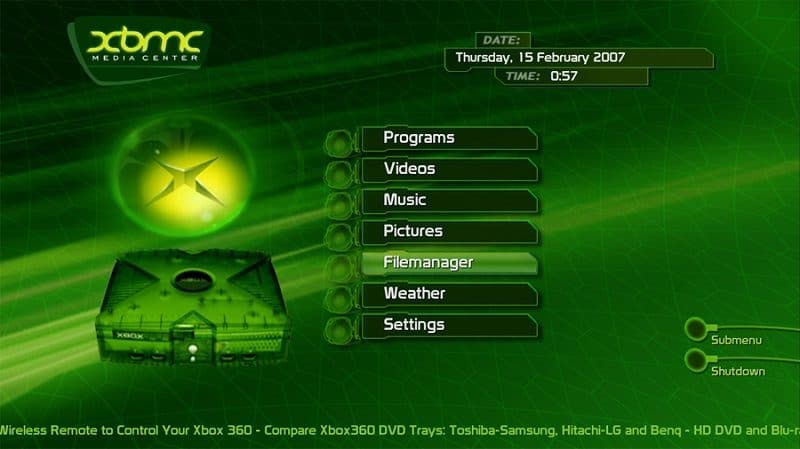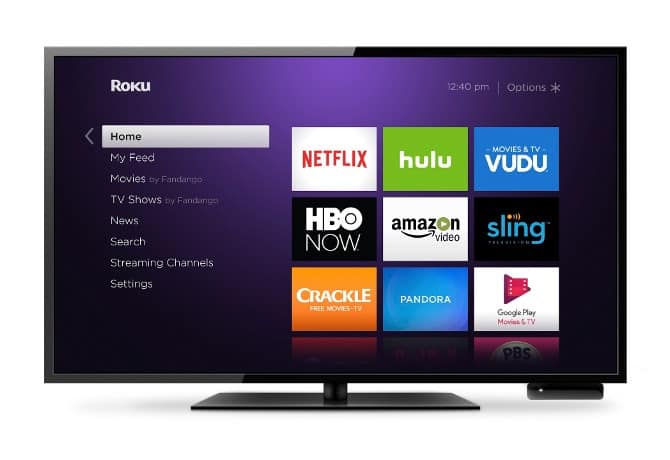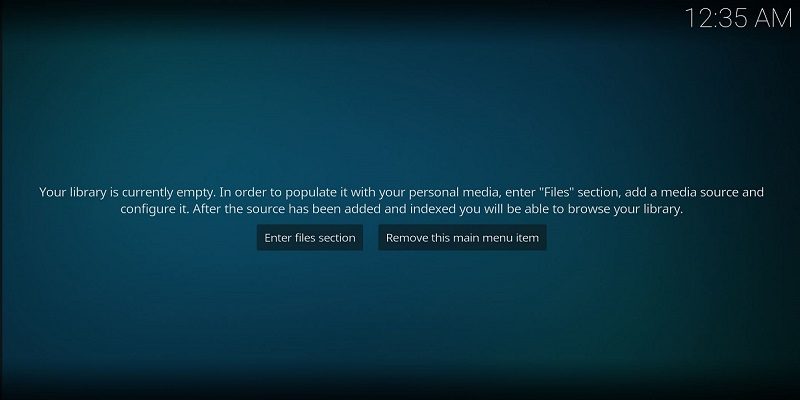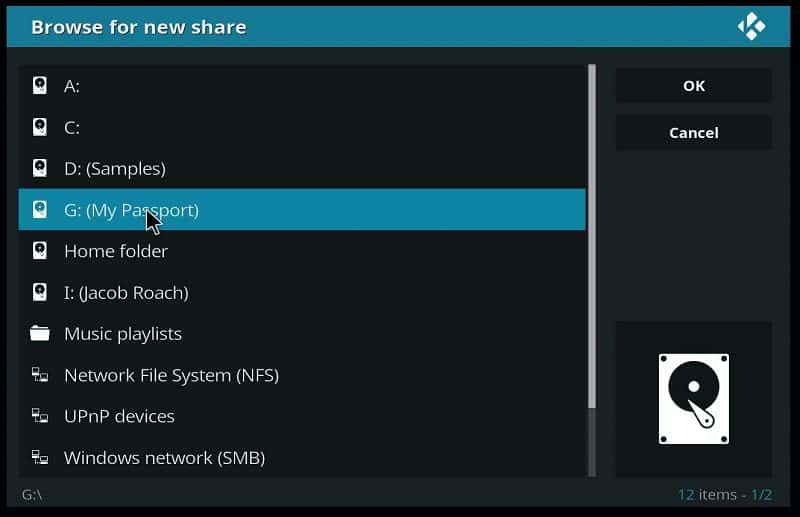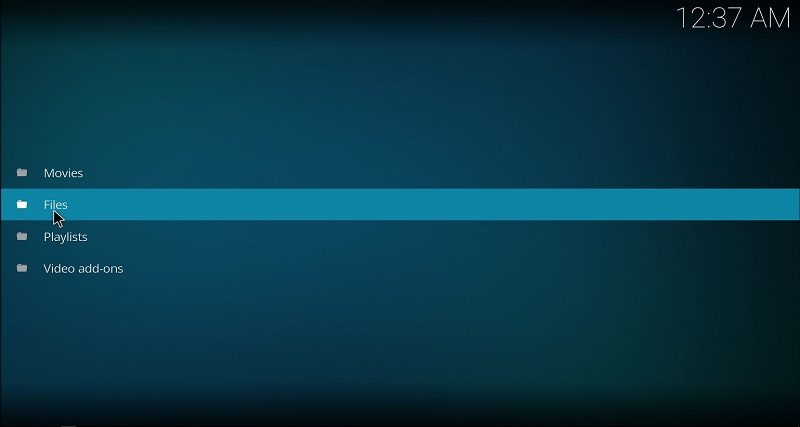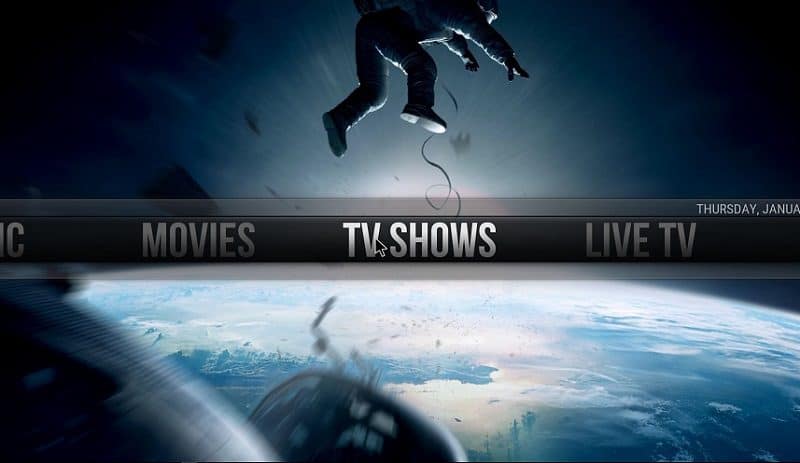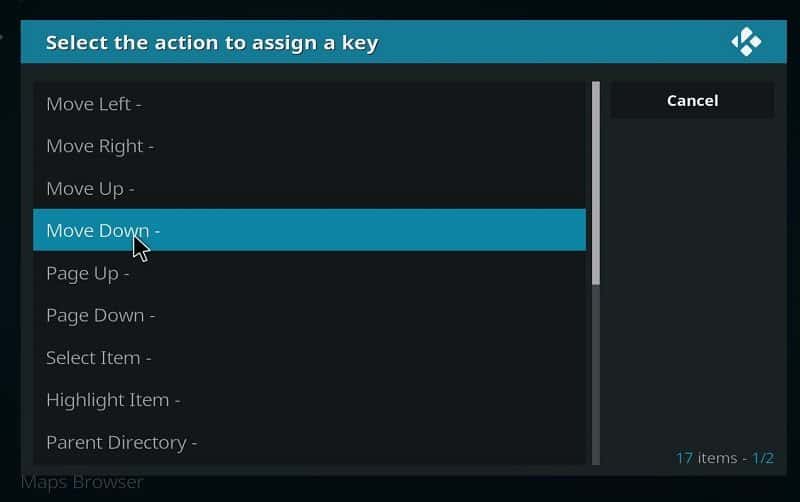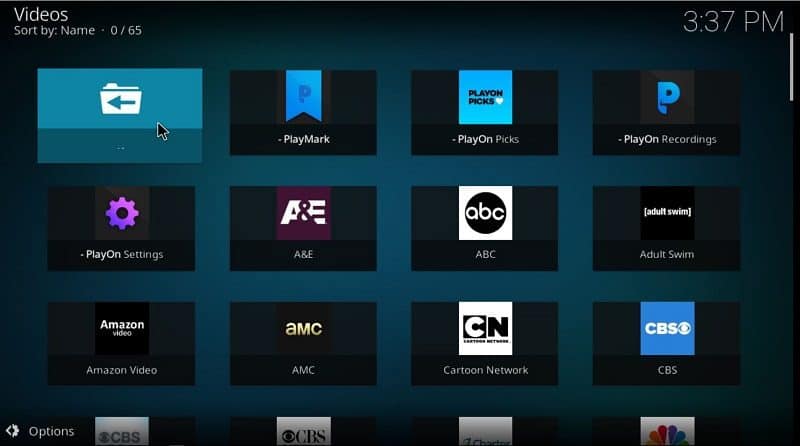Průvodce Kodi: Vše, co jste vždy chtěli vědět
Kodi je multiplatformová aplikace domácího kina zaměřená na poskytování zcela otevřeného prostředí uživatelům. Přestože byl tento software 15 let starý, tento software se v posledních letech opravdu vzlétl a jako takový je občas obtížné ho používat. Cloudwards.net se rozhodl poskytnout vám Kodi úplného průvodce, jak definovat, co to znamená, ukázat vám, jak jej nainstalovat.
Tento obecný přehled je více o širokých tahech, takže se podívejte na náš archiv Kodi, pokud se chcete dozvědět více o konkrétních bodech této skvělé možnosti streamování. Pokud chcete pokračovat, stáhněte si ji a zjistěte si to sami, navštivte web Kodi.
Co je Kodi?
Kodi je software s otevřeným zdrojovým kódem, který umožňuje importovat a organizovat média, včetně zvuku, videa a fotografií. To je ve skutečnosti všechno Kodi v podstatě: jako rozhraní pro mediální server.
Původní forma byla známá jako XBMC, což je zkratka pro Xbox Media Center, a byla vytvořena již v roce 2004 příhodně pojmenovanou nadací XBMC. Umožnil těm, kteří mají upravený Xbox, instalovat další aplikace a také je používat jako rozhraní pro uložená média.
Ukázalo se, že je velmi populární a XBMC Foundation rychle přizpůsobila aplikaci tak, aby vyhovovala více operačním systémům. XBMC pokračovalo až do roku 2014, kdy se název změnil na Kodi, počínaje verzí 14.
Nadace XBMC přežila jako nezisková organizace a pokračovala ve vývoji softwaru prostřednictvím partnerství a příspěvků komunity. Velká část jeho růstu je způsobena tím, že vášniví vývojáři věnují čas a úsilí na vývoj rámce Kodi i dalších doplňků..
Během jeho vývoje se objevily další funkce pro základní verzi Kodi. Nyní můžete zcela změnit svůj vzhled pomocí oficiálních vzhledů, přistupovat k webovým prohlížečům díky vzdálenému rozhraní založenému na JSON-RPC a připojit různé různé dálkové ovladače, jako je Logitech Harmony..
Řezačky kabelů (lidé opouštějící závislost na kabelech) najdou hodnotu vytvořením nebo zakoupením HTPC a instalací Kodi jako frontendu. Díky podpoře PVR se službami, jako jsou MythTV a NextPVR, to znamená, že budete moci sledovat a nahrávat i živé televizní pořady.
To však není nejlepší část Kodi. Protože je to open source, Kodi je pro vývojáře trochu hřiště. Doplňky oficiální i neoficiální jsou základním kamenem používání Kodi, otevírají možnosti pro streamování, organizování a ukládání obsahu.
To je do značné míry důvod, proč je Kodi tak populární. Je to neustále se měnící platforma, která je zaměřena konkrétně na ty, kteří se rádi věnují. Uživatelé mohou změnit Kodi na cokoli, co si představí, zatímco vývojáři mohou získat své jméno prostřednictvím vývoje doplňků pro rozsáhlou platformu.
Doplňky & Repozitáře
Doplňky jsou skutečným zážitkem společnosti Kodi. Fungují jako pluginy, umožňují vám přistupovat k různým kanálům s obsahem, organizovat to, co jste již uložili, nebo dokonce jednoduše změnit rozhraní podle svého vkusu.
Zatímco doplňky lze instalovat přímo do Kodi, zřídka jsou. Doplňky téměř vždy žijí uvnitř repozitářů (nebo repozitáře, pokud chcete mluvit tak, jak to super děti dělají). Repos jsou obvykle domovem několika různých doplňků Kodi, což vám umožňuje vybrat a vybrat, které chcete nainstalovat.
Úložiště je úložiště a doplněk produktu. Získáte přístup do repozitářů, abyste našli doplněk, který hledáte, což je velmi účinná metoda distribuce pro malé vývojáře.
Seznam repozitářů pro Kodi je do značné míry nekonečný. Protože je platforma tak otevřená, doplňky obvykle existují v několika verzích přes několik repozitářů. Pokud právě začínáte, přečtěte si náš seznam nejlepších úložišť pro Kodi, abyste mohli rychle najít ty nejužitečnější..
Kodi zahrnuje své oficiální úložiště s každým stažením. Doplňky uvnitř jsou oficiálně podporovány nadací XBMC a obvykle jsou aktualizovány. Seznam se může časem jemně měnit, ale mnoho doplňků uvnitř zůstane tak dlouho, dokud bude software naživu..
Oficiální repo je plné skvělých doplňků, jako je YouTube, SoundCloud atd. Existuje také několik, které jsou velmi užitečné pro nastavení Kodi a sledování obsahu na něm. Doporučení naleznete v našem seznamu nejlepších oficiálních doplňků společnosti Kodi.
Skutečná zábava však začíná někde jinde. Jedním z velkých tahů Kodi nejsou oficiální doplňky, ale spíše neoficiální doplňky. Tyto dodatky, které nejsou oficiálně podporovány nadací XBMC, otevírají skutečnou sílu Kodi.
Neoficiální doplňky obsahují vše od kompletních knihoven filmů a televizních pořadů až po generální opravy uživatelského rozhraní. Pokud chcete začít s několika, nezapomeňte vyzkoušet ty nejlepší neoficiální doplňky Kodi.
Nadace XBMC však i přes svou popularitu tyto doplňky nepodporuje, protože často obsahují pirátský obsah. Ve skutečnosti si mnoho lidí myslí, že Kodi je nezákonný jako celek kvůli velkému množství pirátského obsahu, ke kterému máte přístup. Což nás přivádí k další otázce…
Je Kodi Legal?
Kodi je sám o sobě zcela legální. I s nainstalovanými oficiálními doplňky je samotný software legitimní. Pokud však plánujete používat neoficiální doplňky s Kodi, v zásadě jej torrentujete a měli byste se dotyčnými soubory zacházet stejně jako s pirátským obsahem.
Dobré pravidlo je, pokud se zdá být příliš dobré, aby to byla pravda, pak to pravděpodobně je. Fáze vládne i zde. Pokud vaše obavy spočívají v tom, zda pirátujete obsah nebo ne, je nejlepší stahovat neoficiální doplňky..
Pirátství pro mnoho lidí není problémem a nemělo by to být. Pokud používáte síť VPN při používání služby Kodi, existuje jen velmi malá šance, že by došlo k právnímu problému. To však neznamená, že Kodi je zcela mimo radar pro vymáhání práva.
Před soudci bylo podáno několik soudních sporů zaměřených na Kodi. Například Brian Thompson byl obchodník ve Velké Británii v Middlesbroughu, který prodával předem postavené krabice Kodi fit s neoficiálními doplňky. „Plně naložené“ systémy usnadňovaly pirátství, a proto byly považovány za nezákonné prodeje.
Soudy jsou obvykle vedeny pouze k těm, kteří trestný čin umožňují. Například společnost Bell Canada vzala vývojáře společnosti TVAddons k soudu za údajné nezákonné šíření obsahu chráněného autorskými právy. Oblek skončil tím, že TVAddons se na krátkou dobu přepnul do režimu offline, ale žádné další kroky.
Pokud však tyto neoficiální doplňky používáte sami, čáry se rozostří. Protože z streamování obsahu není peněžní zisk, zákony o autorských právech se stanou chaotickými a ve většině případů se nejedná o obavy.
Přesto však doporučujeme použít jeden z našich nejlepších výběrů VPN, abyste se ujistili, že jste mimo radar. VPN zachová vaši IP adresu v soukromí a ochrání vás při streamování. Protože společnost Kodi otevírá brány mnoha různým formám obsahu, VPN vám také umožní přístup na geoblokované weby.
Pokud máte jakékoli právní obavy týkající se společnosti Kodi, VPN je uvede do klidu. Návrhy najdete v naší nejlepší VPN pro Kodi a zaregistrujte se ještě dnes.
Jak nainstalovat Kodi oficiálně
Kodi je k dispozici téměř pro každou představitelnou platformu. Existuje jen velmi málo situací, kdy jej nelze nainstalovat, obvykle se týká hardwaru vašeho zařízení. Několik kusů, například tablety Amazon, nemá oficiální způsob instalace, ale existuje několik způsobů, jak to vyřešit.
Instalace Kodi na Windows
Instalace na plochu jsou nejjednodušší. V případě Windows můžete aplikaci nainstalovat prostřednictvím webu Kodi nebo Windows Store. Windows Store to provede automaticky, ale existuje několik kroků, které můžete z webu udělat.
V sekci ke stažení vyberte „Windows“ a vyberte instalačního programu. Nadace XBMC má k dispozici stabilní i beta verze téměř vždy. Stabilní sestavení jsou kompletně testována, zatímco beta sestavení může mít některé problémy, kde opravy dosud nebyly implementovány.
Jakmile najdete, co potřebujete, klikněte na příslušné pole a stáhněte soubor .exe. Stejně jako instalace jakékoli jiné aplikace na Windows, jednoduše spusťte tento soubor a postupujte podle pokynů. Instalační program naštěstí nezahrnuje žádný bloatware, takže není třeba číst drobný tisk.
Instalace Kodi na Mac
Instalace na Mac je podobný proces. Přejděte na web společnosti Kodi a klikněte na příslušný instalační program. Odtud postupujte podle pokynů na obrazovce, dokud se proces instalace nedokončí.
Instalace MacOS přichází s několika ustanoveními. Za prvé, Kodi není k dispozici v App Store, takže musíte použít web. Kromě toho je vyžadován procesor Intel Mac s OS X 10 nebo vyšším (od vydání Kodi 17.6).
Instalace Kodi v systému Linux
Instalace v systému Linux je ještě snazší. Pokud ještě nemáte nainstalovaný Tux, můžete získat KODIbuntu, které vám dá Kodi i OS v jediném instalačním programu. Kromě toho budete muset pomocí terminálu nainstalovat Kodi na Linux. Otevřete jej a zadejte následující řádky:
- sudo apt-get install software-properties-common
- sudo add-apt-repository ppa: team-xbmc / ppa
- aktualizace sudo apt-get
- sudo apt-get install kodi
Postupujte podle pokynů stejně jako u jakékoli jiné instalace softwaru a je dobré jít. Můžete instalovat beta a noční sestavení nahrazením “sudo add-apt-repozitář ppa: team-xbmc / ppa” s “sudo add-apt-repozitář ppa: team-xbmc / unstable” a “sudo add-apt-repository ppa : team-xbmc / xbmc-nightly, “.
Existují i další kroky k upgradu, downgradingu a dalším, které najdete na oficiální wiki Kodi.
Instalace systému Kodi Android
Instalace Androidu se liší v závislosti na chuti vašeho zařízení. Nejjednodušší cestou je zamířit na Google Play a zkontrolovat, zda je Kodi k dispozici. Pokud ano, nainstalujte jej jako jakýkoli jiný software.
Pokud máte chytrou televizi se systémem Android, můžete také získat Kodi. Několik značek, například televizory Samsung, provozuje verzi systému Android, která vám umožňuje nainstalovat Kodi přímo prostřednictvím obchodu Google Play.
Nadace XBMC doporučuje používat k instalaci Google Play, pouze pokud má vaše zařízení Android procesor Intel nebo AMD. Pokud máte procesor Arm, pak jsou zde odkazy ke stažení pro 32bitovou i 64bitovou verzi .apk, kterou byste nainstalovali jako každý jiný.
Pokud jste do zařízení Android nikdy nenainstalovali soubor .apk, proces je jednoduchý. Jednoduše klikněte na příslušný odkaz uvnitř webového prohlížeče Android a instalace by začala, jako by to bylo ve Windows nebo Mac.
Instalace Kodi na iOS
Instalace pro iOS vyžaduje, abyste měli jailbroken zařízení se systémem iOS 6.0 nebo vyšším (i když XBMC doporučuje 8,0 nebo vyšší). Mnoho uživatelů s jailbroken zařízeními iOS je zvyklých používat Cydia k instalaci aplikací, ale můžete si také nahrát své vlastní soubory .deb..
Přejít na Cydia a nainstalovat iFile, bezplatný software pro správu souborů. Budete také potřebovat buď Safari Download Enabler, nebo Safari Download Manager. Ti, kteří chtějí, zjistí, že k instalaci budete muset použít Safari, takže ji otevřete a jděte na web Kodi.
Přejděte na stránku stahování, klepněte na iOS a nainstalujte příslušný soubor .deb. Po dokončení instalace otevřete soubor pomocí iFile. Uvnitř jednoduše vyberte možnost „Installer“ a balíček se začne extrahovat. Po restartu je dobré jít.
Vytvořte si vlastní Kodi Box
Poslední možností je vytvořit si vlastní krabici Kodi. Existuje mnoho způsobů, jak to udělat, ale jedním z nejčastějších je použití Raspberry Pi. Tento mini počítač je soustředěn kolem procesoru Arm, což vám umožňuje nakonfigurovat ho téměř na jakoukoli potřebu.
Instalace Kodi je překvapivě jednoduchá. Instalační program operačního systému Raspberry Pi NOOBS má dvě oficiální distribuce Kodi: LibreELEC a OSMC.
Nejprve musíte stáhnout NOOBS na SD kartu. Raspberry Pi doporučuje použít pro rychlejší přehrávání videa rychlejší SD kartu s přenosovou rychlostí 100mb / s nebo vyšší. Před instalací budete muset SD kartu naformátovat na FAT32. Raspberry Pi má malý návod, jak to udělat pro ty, kteří nikdy nemají, takže si přečtěte, pokud máte nějaké problémy.
Po instalaci NOOBS připojte SD kartu k Raspberry Pi. Načte se a můžete vybrat LibreELEC nebo OSMC pro instalaci Kodi. Jakmile máte potvrzení, je vše nastaveno.
Pokud žádná z výše uvedených metod pro vaše zařízení nefunguje, budete muset udělat trochu více práce. Instalace je obvykle možná, omezena pouze proprietárními operačními systémy. Pokud však vaše zařízení používá zavedený operační systém, existují mezery.
Alternativní způsoby instalace
Pokud používáte Amazon Fire TV nebo Apple TV, možná budete chtít nainstalovat i Kodi. Tato dvě zařízení nepodporují Kodi oficiálně, ale obě spouštějí viditelné verze operačních systémů s instalátory Kodi. Můžete jej naložit do jedné z nich.
Pro osoby, které se s tímto termínem neznají, se sideloading týká instalace aplikace do vašeho zařízení, která není nabízena prostřednictvím žádného oficiálního kanálu. Váš operační systém a hardware to umožňují, ale software vás drží zpět. Sideloading obchází tato omezení.
Tento proces je zdanění, ale přímý pro obě zařízení. Stejně jako u většiny snah o sideloading, pro extrakci balíčku je zapotřebí různých správců souborů a instalačních programů. Úplné pokyny naleznete v našem průvodci Kodi s postranním nakládáním.
Roku se hodí do stejné kategorie jako Amazon a Apple TV, ale má rozdíl, pokud jde o Kodi. Zatímco obě spouštějí různé verze zavedených operačních systémů, Roku provozuje svůj vlastní proprietární operační systém.
Stručně řečeno, neexistuje žádný způsob, jak nainstalovat Kodi na Roku. Existuje však způsob, jak používat Kodi na Roku. Budete potřebovat počítač se systémem Windows a mít povoleno zrcadlení obrazovky, ale poté je tento proces docela jednoduchý. Úplné pokyny naleznete v našem průvodci.
Nadace XBMC pokračovala v portování aplikace do různých operačních systémů s postupem času. Téměř základny jsou nyní zahrnuty, ale pokud se vaše zařízení nezapadá do jedné kategorie, můžete najít všechny podporované platformy společnosti Kodi a pokusit se je v zařízení vylepšit..
Nastavení Kodi
První otevření Kodi je velmi nenaplňující zážitek, zejména pokud jste měli jeden z zdlouhavějších instalačních procesů. Nemá nic uvnitř, takže ho budete muset naplnit. Nejprve se přidává vaše média. Pokud žádné nemáte, můžete tuto sekci přeskočit.
Na domovské obrazovce Kodi získáte karty pro každý typ média, který software podporuje. Měli byste mít dvě možnosti: jednu, která říká „zadejte soubory“, a druhou, která říká „odebrat tuto položku hlavní nabídky“. Klikněte na první.
Zobrazí se obrazovka pro zadání zdroje. Klikněte na „procházet“ a najděte příslušnou složku pro médium, které se pokoušíte přidat. Kodi to automaticky naskenuje a aktualizuje uživatelské rozhraní v reálném čase.
Pokud máte více složek, budete muset tento proces několikrát opakovat. Existuje několik dalších kroků, protože tlačítko „zadat soubory“ již není k dispozici. Nejprve klikněte na kategorii, do které chcete přidat. Měli byste přistát, kde jsou uloženy všechny vaše aktuální soubory. V adresáři pokračujte, dokud nedosáhnete kořenového adresáře, který zobrazí čtyři možnosti.
Klikněte na „soubory“. Do již přidaných složek budete mít možnost přidat další soubory. Opakujte postup jako při přidávání první složky. Postupem času a přidáváním dalších souborů stačí kliknout pravým tlačítkem myši na složku a klepnutím na tlačítko „vyhledat nové soubory“ aktualizovat knihovnu.
Po přidání všech svých médií můžete bez obav procházet nabídkou a odstraňovat všechny položky, které nebudete používat.
Další je, aby Kodi vypadalo, jak to chcete. Zatímco v17 odešel dlouhou cestu při čištění uživatelského rozhraní, stále existuje spousta možností, jak si ji přizpůsobit podle svého vkusu.
Jediným oficiálním způsobem, jak toho dosáhnout, je téma. Většina motivů je pouze skinou pro Kodi, což umožňuje změnit několik barev nebo celkové rozvržení. Existují však některé, které změní celé rozhraní.
Seznam je dlouhý a je ponechán z velké části na preferencích, takže se můžete volně procházet. Naštěstí to Kodi dělá velmi snadno. Vydejte se do nastavení (ikona ozubeného kolečka) a klikněte na „nastavení rozhraní“. Vyberte „skin“ a stiskněte „get more“ a můžete zobrazit všechna dostupná témata.
Při procházení minulými tématy můžete do Kodi instalovat také sestavení. Jedná se o motivy s doplňkovými doplňky, plně naložené, takže nemusíte instalovat vše samostatně. Nadace XBMC oficiálně nepodporuje sestavení kvůli tomu, kolik doplňků je uvnitř, takže k jejich instalaci budete potřebovat neoficiální úložiště..
Po celá léta byl go-to Ares Wizard. Nicméně, legální bitva opustila populární add-on kousat prach. Stále však existují způsoby, jak nainstalovat sestavení. Bohužel jsou sestavení rozptýlena mezi mnoho různých úložišť, takže budete muset vystopovat ty, které chcete.
V dalším se budeme bavit o instalaci doplňků a úložišť, ale postup je stejný pro instalaci sestavení. Může to nějakou dobu trvat, protože se instaluje tolik, ale v podstatě děláte totéž, co byste měli s jakýmkoli jiným doplňkem..
Po importu média a Kodi hledá, jak chcete, budete si muset vzít některá metadata. I když to některé soubory již mohou mít, Kodi vypadá opravdu hezky, pouze pokud se jeví napříč deskou.
Kodi má několik doplňků metadat hned po vybalení z krabice, ale existuje několik, které byste se měli podívat do minulosti. První je The Movie Database. Tato databáze je plně řízena uživateli, automaticky vyhledává nové plakáty a fanart, stejně jako všechna ostatní metadata.
I když to není nezbytné, mít taková metadata vám při používání Kodi přináší několik výhod. Mnoho témat jej využije k uspořádání a zobrazení vašeho obsahu, což je proces, který se s ním snadno dá oddělit. Kromě toho Kodi sama hledá herce, režiséry a další, aby filmy zařadila do kategorií.
Další nutností je OpenSubtitles. Tato databáze obsahuje více než čtyři miliony titulků v 75 různých jazycích. Digitálnímu obsahu často chybí titulky nebo má přinejlepším pouze jeden nebo dva jazyky. Používání OpenSubtitles znamená, že se vám otevře svět kina.
Instalace doplňků & Repozitáře
Po nastavení všeho budete muset nainstalovat některé doplňky. Jak bylo uvedeno výše, doplňky jsou hostovány uvnitř repozitářů, takže musíte nainstalovat Kodi směrem k tomuto repozitáři..
Existují dva způsoby, jak to provést, buď přímo prostřednictvím Kodi, nebo stažením souboru .zip. Pro některá nastavení je to druhé nutné, ale chtěl bych vás požádat, abyste si prošli soubor .zip, pokud máte místo a místo pro navigaci jej najdete..
Povolit neznámé zdroje
Kodi zahrnuje své úložiště s každou instalací a můžete si volně stahovat doplňky dovnitř jeho navigací. Existují však překážky pro neoficiální doplňky a úložiště.
Je třeba povolit společnosti Kodi, aby tyto nainstalovala z neznámých zdrojů. Je to malý, ale nezbytný krok. Chcete-li tuto funkci povolit, proveďte následující kroky:
- Klikněte na ikonu nastavení, která vypadá jako ozubené kolo
- Přejděte na „nastavení systému“
- Umístěte kurzor na „doplňky“
- Zaškrtněte posuvník „Neznámé zdroje“ vpravo
Nyní můžete nainstalovat libovolný neoficiální doplněk. Některá sestavení Kodi tuto funkci již povolili, ale je dobré zkontrolovat obě strany. Když to poprvé povolíte, už byste to nikdy neměli dělat.
Instalace ze souboru ZIP
Instalace ze souboru ZIP vyžaduje stažení místně. Chcete-li to provést, jednoduše přejděte na adresu URL, kde je úložiště umístěno, a stáhněte jej. Například si můžete stáhnout repro Kodil (http://kdil.co/repo/) tak, že přejdete na adresu URL a vyberete „kodil.zip“.
Někdy najdete uvnitř indexu více než jeden soubor. Obvykle je ten, který potřebujete, pojmenován stejně jako úložiště nebo je větší. Zvládne zdravý rozum, ale pokud tomu tak není, stáhněte si všechny soubory a zkuste každý, dokud nenajdete, co potřebujete.
Po stažení souboru otevřete Kodi a proveďte následující kroky:
- Klikněte na „doplňky“
- Přejděte do „prohlížeče doplňků“ (ikona otevřeného pole)
- Klikněte na „nainstalovat ze zipu“
- Přejděte a vyberte uložený soubor ZIP
Po chvilce čekání obdržíte upozornění s povoleným doplňkem. Repozitář je nainstalován a můžete použít možnost „nainstalovat z repozitáře“ na stejné obrazovce a vybrat požadované doplňky..
Instalace z adresy URL
Některá nastavení Kodi, například nastavení nainstalovaná na Raspberry Pi, vám neumožní instalaci pomocí souboru .zip. I když můžete soubor načíst do zařízení, je obtížné jej najít. Mnohem pohodlnější způsob je instalace pomocí adresy URL.
Tato metoda dosahuje stejného cíle jako instalace ze souboru ZIP s výjimkou, že Kodi stahuje soubor místo toho, abyste to udělali ručně. Aby k tomu došlo, musíte nasměrovat Kodi na správnou URL.
Přejděte na domovskou obrazovku Kodi a proveďte následující:
- Klikněte na ikonu nastavení
- Přejít na „správce souborů“
- V levém sloupci vyberte „přidat zdroj“
- Klikněte na „“
- Zadejte „URL“ úložiště, které chcete
- Pojmenujte to
Poté uděláte to samé jako instalace ze souboru .zip. Tento proces pouze směřuje Kodi k cíli. Znovu nainstalujte doplňky pomocí možnosti „nainstalovat z úložiště“.
Nejlepší doplňky Utility
Před uchopením obsahu do proudu můžete nainstalovat několik, které usnadní navigaci. To nejlepší z pochází z oficiálního úložiště Kodi, takže je nemusíte příliš hledat, abyste je našli.
Důležitým z nich je Keymap Editor. Tento doplněk poskytuje uživatelské rozhraní pro mapování ovládacích prvků na dálkovém ovladači. Zatímco úpravy jsou možné bez doplňku, rozhraní Kodi není uživatelsky nejpříjemnější. Protože je Kodi postaveno na uživatelském rozhraní 10 stop, je žádoucí dálkové ovládání a díky tomuto jednoduchému doplňku je nastavení jednoduché.
Rozvržení je další slabou stránkou Kodi. Přestože rozhraní V17 výrazně vylepšilo rozhraní, stále existuje dostatek prostoru pro růst. Prohlížeč PlayOn tohoto cíle dosahuje při zachování stejného navigačního systému.
Nejvýznamnější změna je z názvů souborů na obrázky. Kodi obvykle při navigaci zobrazuje pouze seznam názvů souborů. Zobrazování ikon a názvů na rozdíl od seznamu je malá, ale významná změna, která hodně přispívá k obcházení Kodi.
Poté, co zjistíte, co potřebujete, bude LazyTV udržovat streamování obsahu, takže už se nemusíte nikdy vrátit. Primární funkcí doplňku je automaticky vytvořen seznam nepřipojených televizních pořadů. To funguje buď chronologicky tak, že zahraje další epizodu po poslední sledované akci, nebo náhodně přehraje epizody pořadů, které není nutné chronologicky prohlížet..
Kromě toho vás doplněk také upozorní, pokud se před epizodou, kterou se pokoušíte sledovat, objevila neotřesená epizoda. Tento malý nástroj vás udrží na správné cestě, zejména pokud sledujete pořady s mnoha epizodami a bez ročních období.
Nejlepší streaming doplňky
Nejlepší část Kodi je streamování, a to nejen z oficiálních zdrojů. Neoficiální doplňky otevírají spektrum obsahu. To je pro mnohé klíčové rysy společnosti Kodi a to, co ji v posledních letech proslavilo.
Každý doplněk, který se chystáme vypsat, se ponoří do pirátství. Jak již bylo zmíněno, Kodi je legální; krádež není. Potřebujete VPN, abyste se chránili při používání Kodi, neoficiálních doplňků nebo ne. Jedná se o malou pojistku pro kopání do šedých oblastí zákona.
Exodus byl roky oblíbeným doplňkem pro streamování. Smrt však přinesla nové monstrum: Covenant. Tento doplněk vyřadí zdroje z celého internetu a najde téměř každou televizní show nebo film, který si dokážete představit.
Můžete dokonce najít několik streamů pro filmy v divadlech, pokud budete mít štěstí. Covenant je plně vybavený doplněk a najdete v něm téměř vše, co potřebujete. Přečtěte si naši instalační příručku Covenant, kde se dozvíte, jak ji nastavit.
Covenant v poslední době pokračoval i offline, takže v jeho budoucnosti zůstala určitá nejistota. Prozatím je to skvělé, ale možná budete chtít zvážit alternativy v případě, že se Covenant trvale offline. Nejlepší alternativou, kterou jsme našli, je Elysium. Tento doplněk dělá to samé jako Covenant, ale s mírně odlišným rozvržením a strukturou složek.
I když většinu toho, co chcete, najdete v některém z doplňků, nejlepší scénář je jejich použití ve spojení. Mezi oběma je pravděpodobné, že najdete proud, protože oba mají jiný seznam zdrojů, které lze vyčistit. Nezapomeňte si přečíst instalačního průvodce Elysium a nastavit jej na vašem zařízení.
Covenant i Elysium postrádají sportovní sekci. Přestože je k dispozici mnoho sportovních doplňků, nejlepší, co jsme našli, je Bennu. Tento doplněk je obnova Phoenixu, základní sportovní platformy pro streaming let. Bennu však drží pouze archivované hry. Pokud potřebujete nějaké živé doplňky, podívejte se na naše nejlepší sportovní doplňky pro Kodi.
Závěr
Kodi je jednou z nejlepších aplikací pro média feťáky. Díky své všestrannosti jako mediálního centra i streamovací platformy je velmi výkonný pro příležitostné i výkonné uživatele. Pokud jste dosud neuvažovali o řezání kabelů, Kodi vypadá velmi lákavě.
Při používání Kodi nezapomeňte vždy používat VPN. Malé pojištění jde dlouhou cestu v zabezpečení vašeho soukromí a umožňuje vám přístup k geoblokovanému obsahu. Chcete-li více, zkontrolujte archív Kodi. Máme vše od výukových programů až po seznamy nejlepších, například jak nainstalovat Kodi na Roku a řešit problémy s vyrovnávací pamětí.
Používáte Kodi nebo plánujete jeho instalaci nyní? Dejte nám vědět v komentářích a jako vždy děkujeme za přečtení.